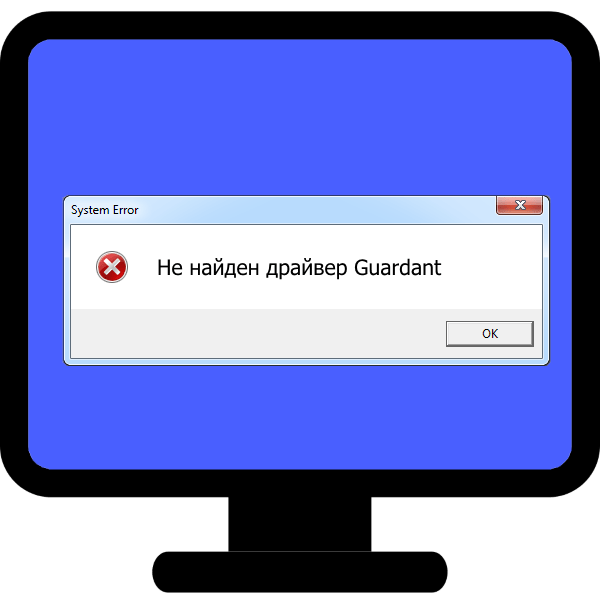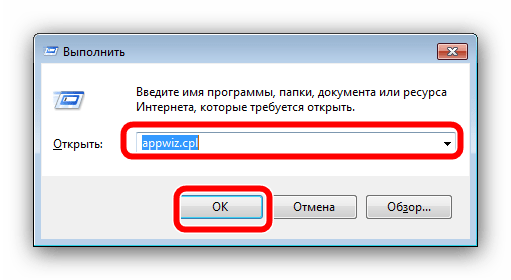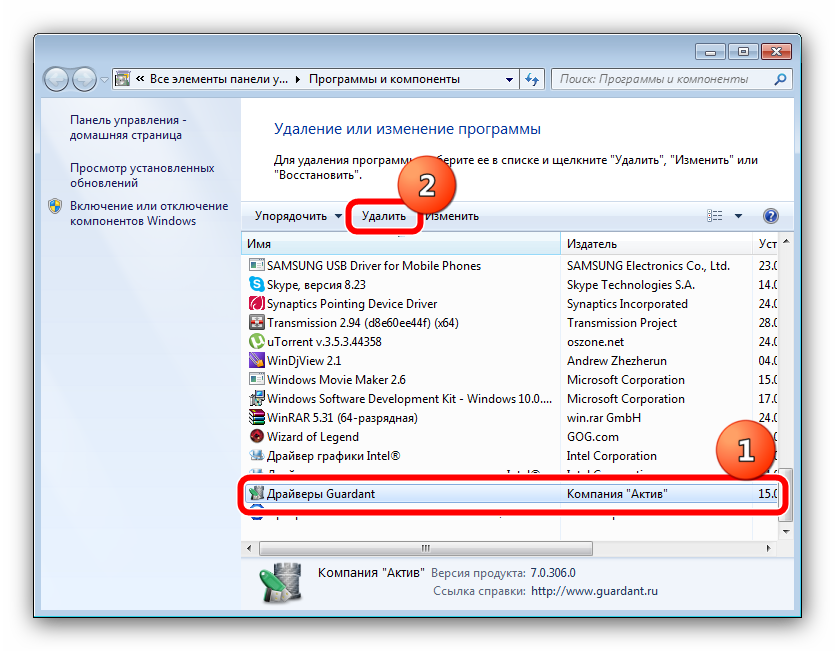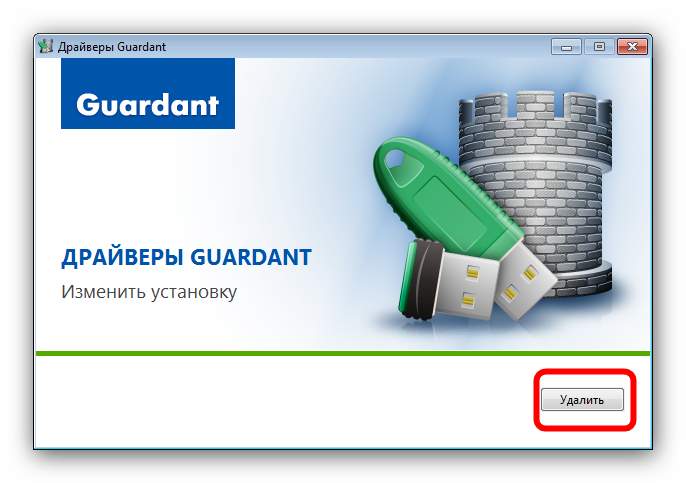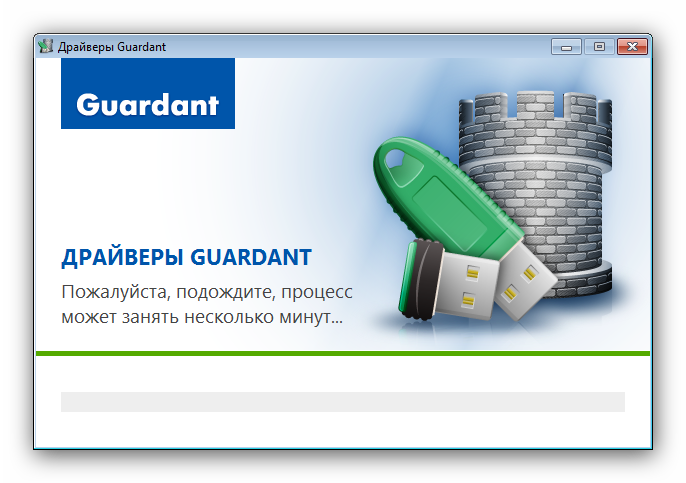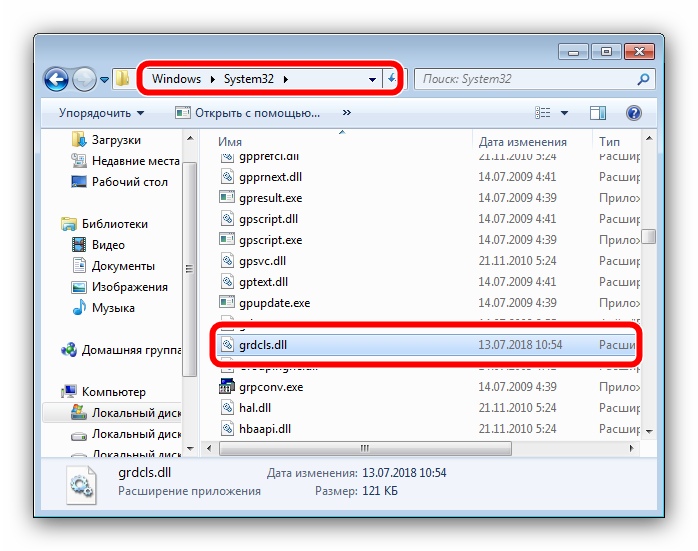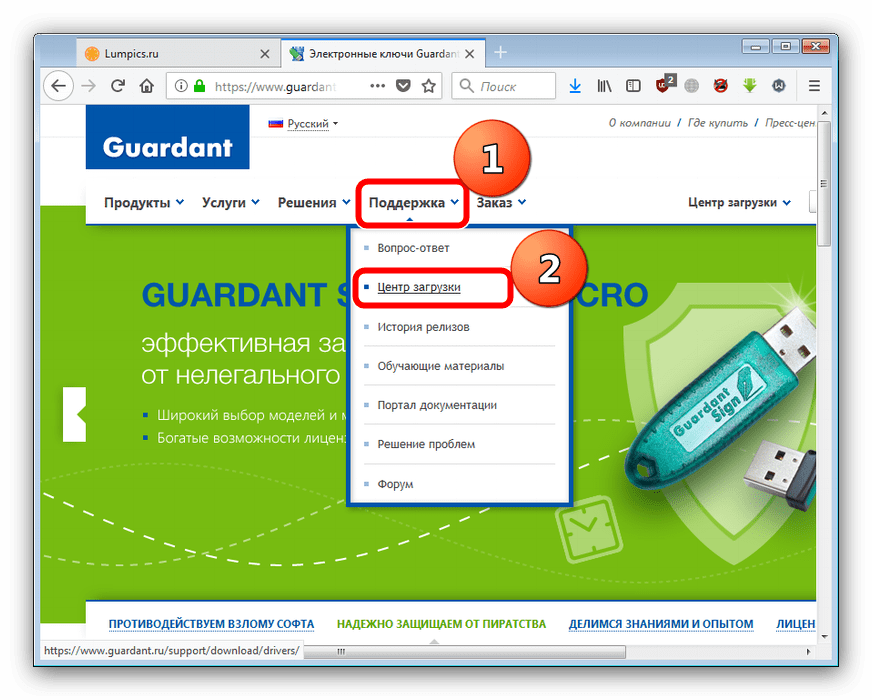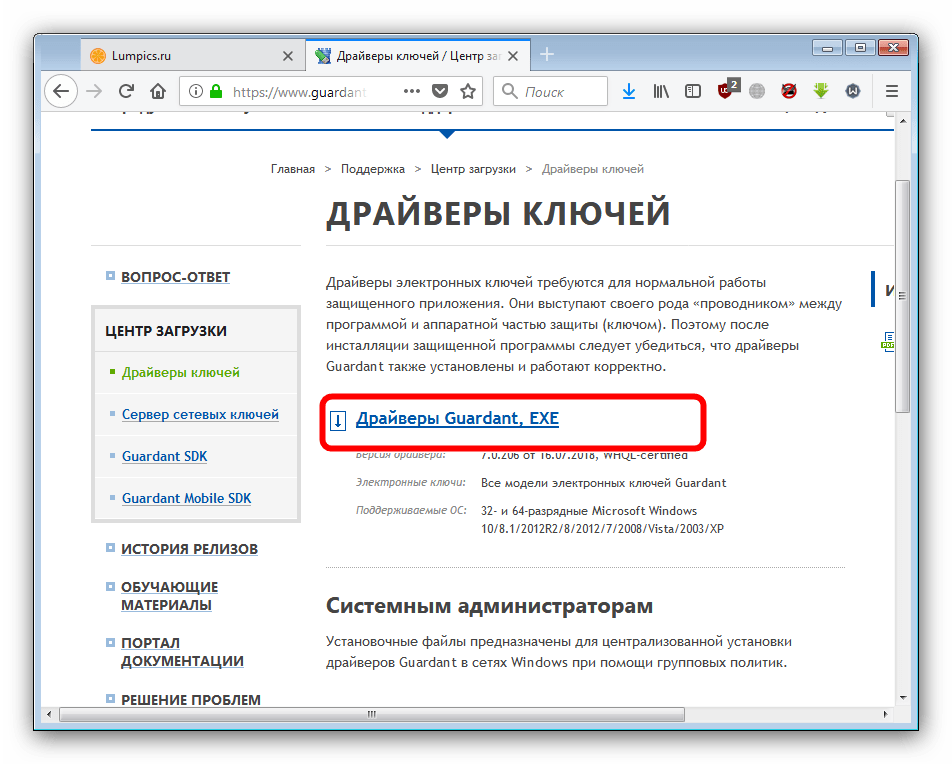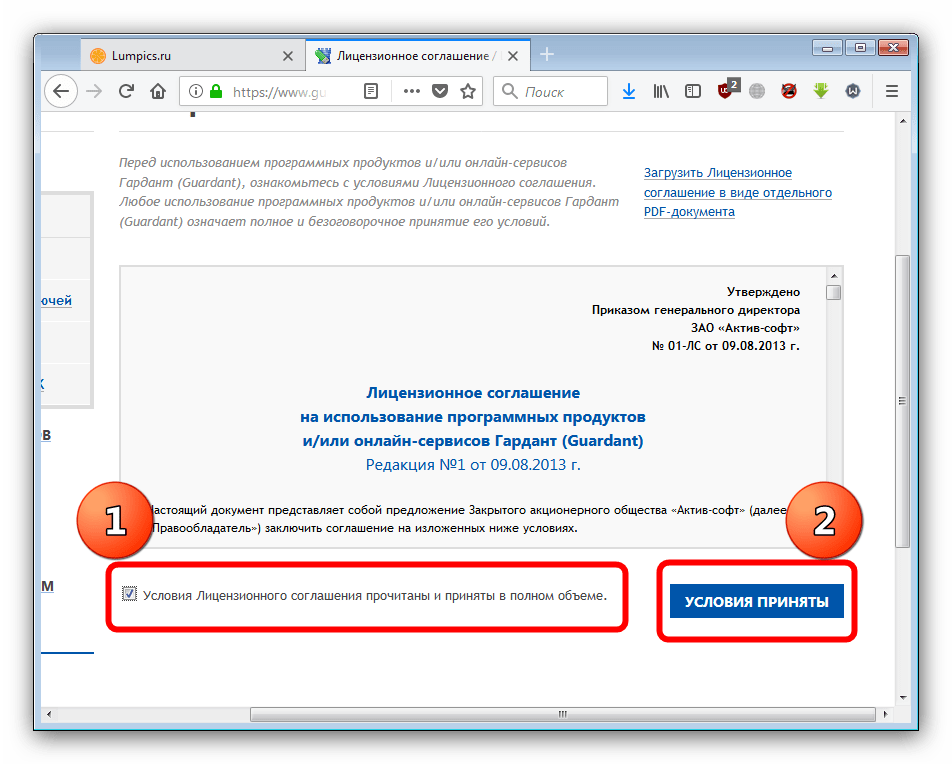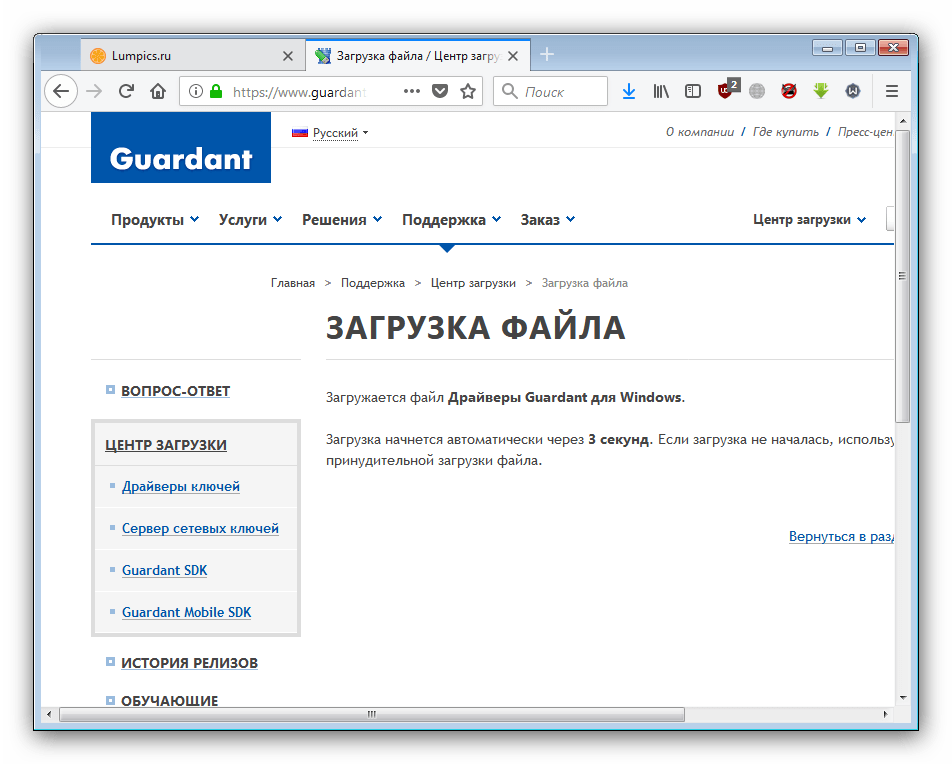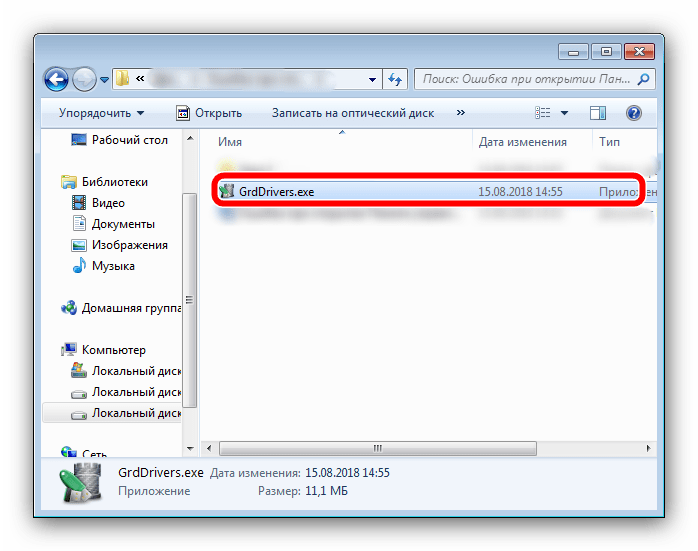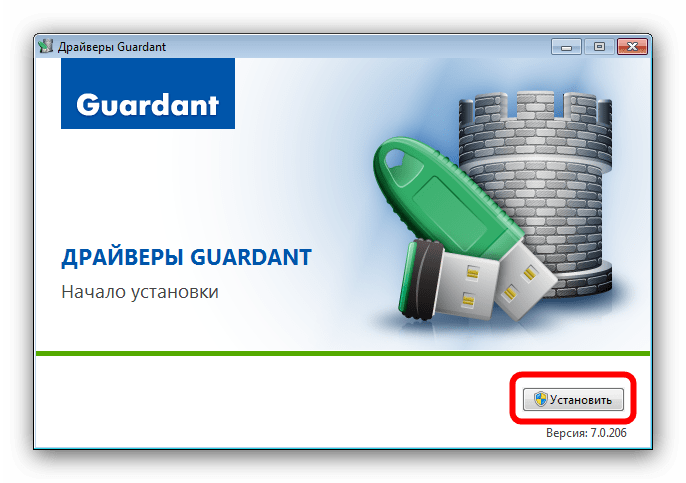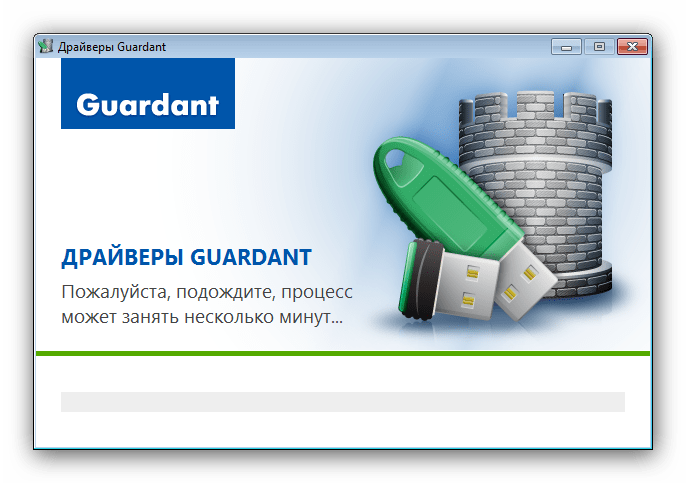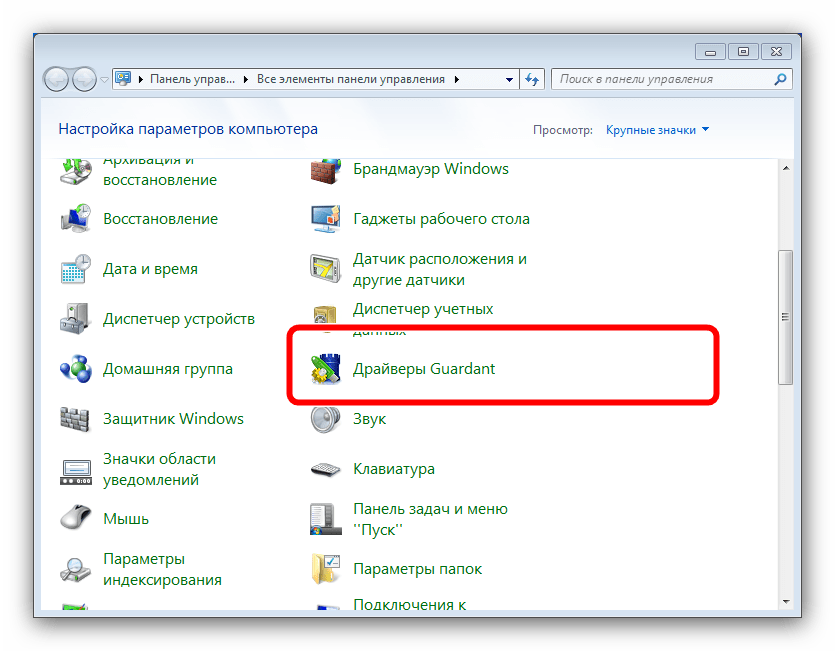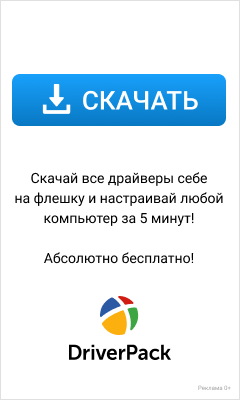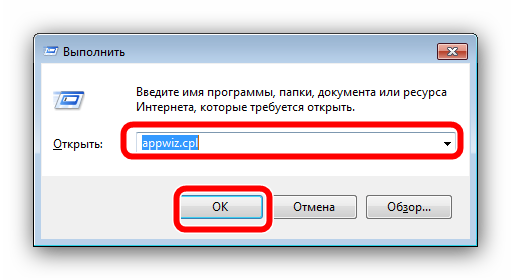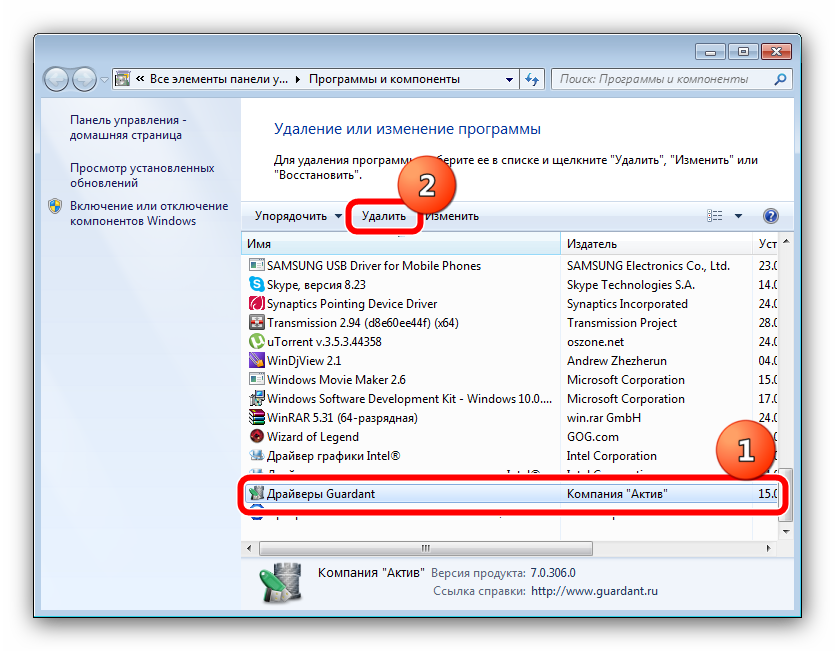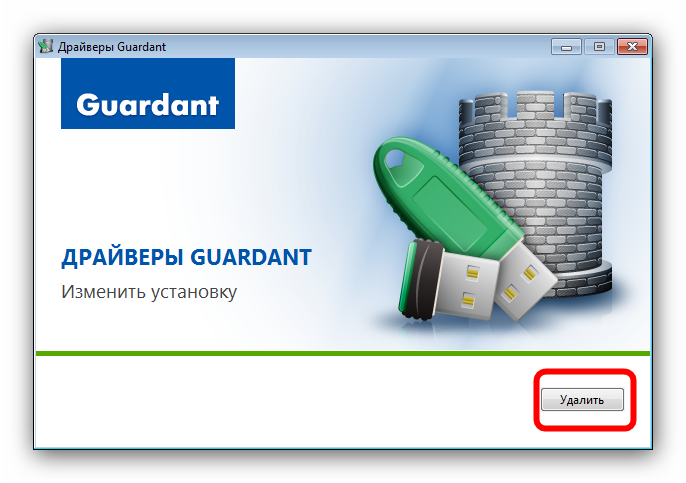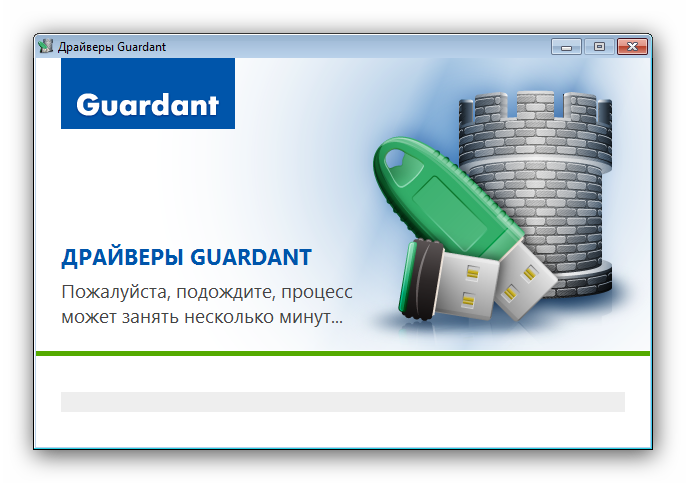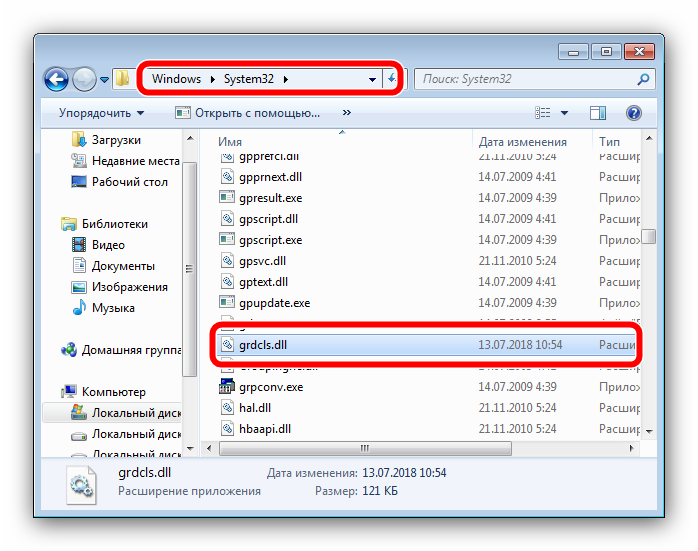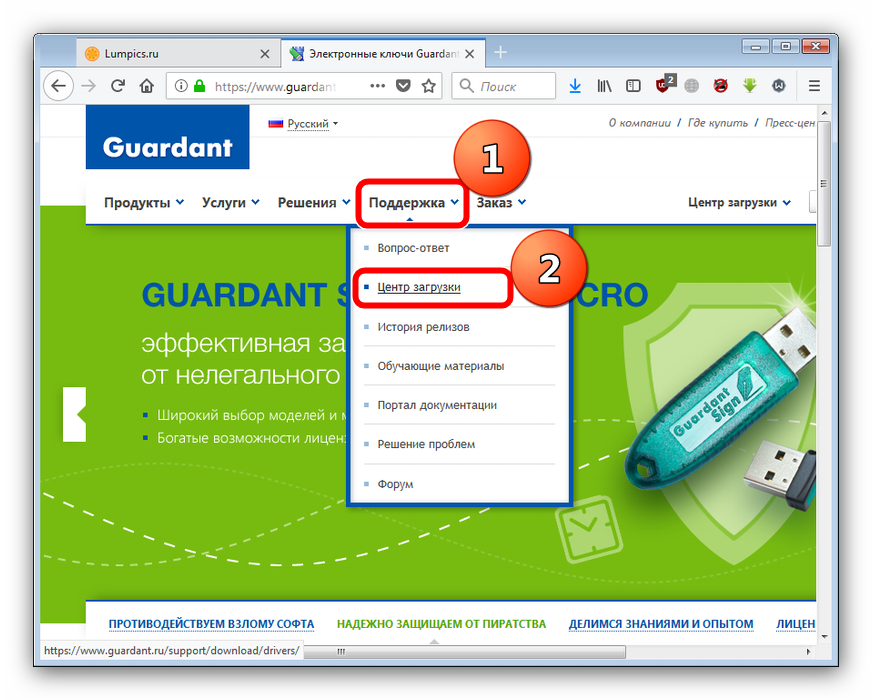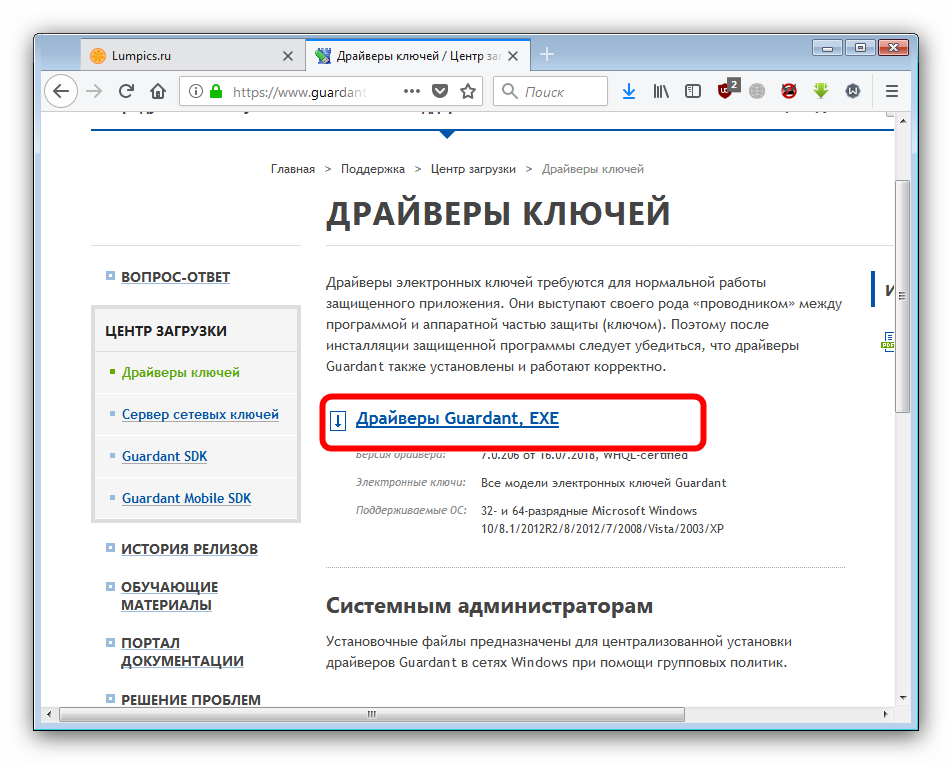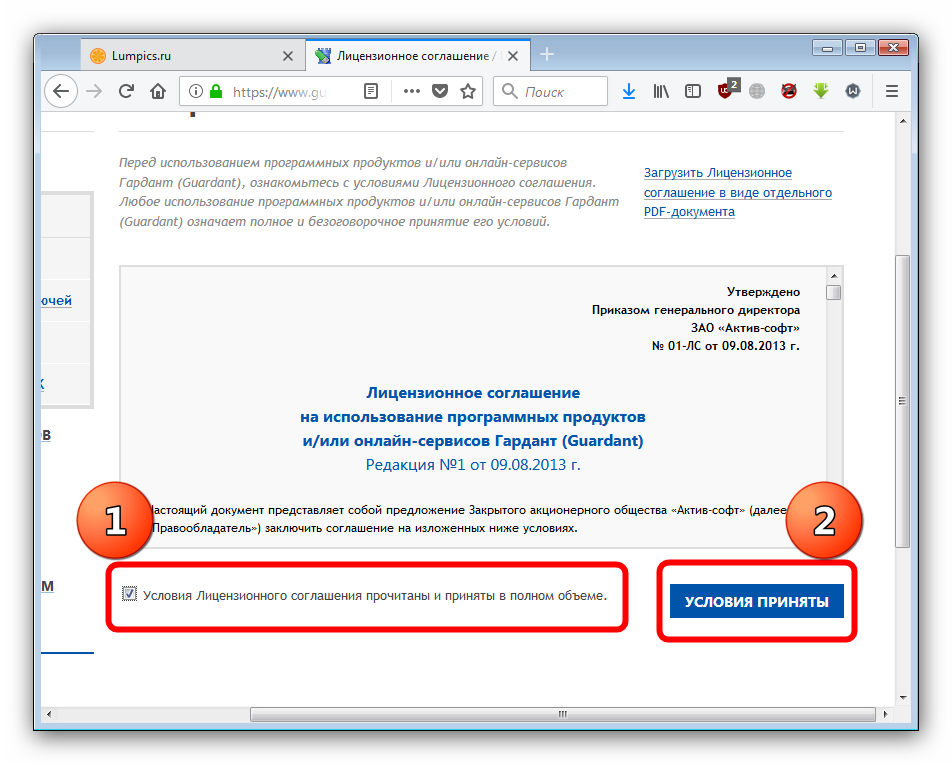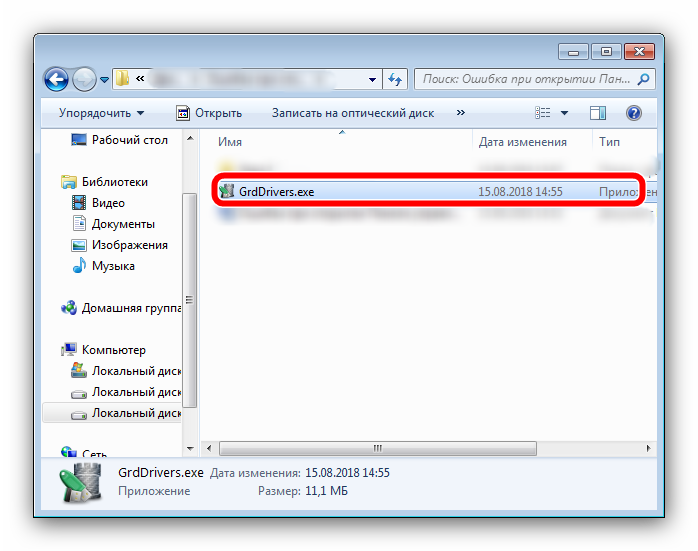Что делать, если при установке/обновлении Драйверов Guardant возникают ошибки
При установке или обновлении Драйверов Guardant могут возникать ошибки, вот некоторые из них:
Ошибка
«Попытка произвести недопустимую операцию над параметром реестра, отмеченным для удаления. (d:\bld3\guardant_drivers\guardant\source\drivers\main\drivers\setupwdm\setup2k.c 433)»
Ошибка
«Системе не удается найти указанный путь. (d:\bld3\guardant_drivers\guardant\source\drivers\main\drivers\setupwdm\setup2k.c 433)»
Ошибка
«Не удается найти указанный файл. (d:\aktivteam\aktiv\guardant\main\source\code\drivers\main\source\grddrv\drvpackage.cpp 167)»
Ошибка
«0xE0000203 (d:\aktivteam\aktiv\guardant_drivers\sources\guardant\main\source\code\drivers\main\drivers\setupwdm\setup2k.c 430)»
Ошибка
«0xE0000246 (d:\bld3\guardant_drivers\guardant\source\drivers\main\drivers\setupwdm\setup2k.c 433)»
Ошибка
«Error: 1150 MsiGrdDrv_Uninstall»
Решение
В случае возникновения подобных ошибок, для корректной установки драйвера воспользуйтесь следующей инструкцией:
1) Отсоедините все электронные ключи Guardant от портов компьютера.
2) Удалите временные файлы из следующих папок: C:\WINDOWS\installer, C:\WINDOWS\TEMP, C:\Users\*username*\AppData\Local\Temp
3) Перейдите в директорию C:\Program Files\Common Files\Guardant\Drivers\ (если она есть), найдите в ней файл grdcls.dll и, если он есть, скопируйте его в директорию C:\WINDOWS\system32\
4) В «Панели управления» — «Программы и компоненты» просмотрите список установленных программ на предмет наличия программы «Guardant 32-bit Drivers» или подобной и, если такой пункт есть, выполните его удаление.
5) Также из «Панели управления — «Программы и компоненты» выполните удаление программы «Драйверы Guardant«, если она там есть.
6) Если при выполнении пунктов 4) — 5) будут возникать ошибки удаления драйверов, то используйте утилиту Windows Installer Clean Up.
7) Перезагрузите компьютер — обязательно.

9) Повторите попытку установки свежей версии драйвера — через setup.exe. Драйвер должен быть обязательно распакован.
10) Если ошибка все равно возникает в процессе установки, то сделайте следующее: после появления ошибки перейдите в C:\Program Files\Common Files\Guardant\, (не нажимая на кнопку ОК на сообщении об ошибке, чтобы не вызвать отмену установки) и скопируйте подкаталог Drivers со всем содержимым в другую директорию (к примеру, на диск D). После этого завершите работу инсталлятора и скопируйте подкаталог Drivers обратно в C:\Program Files\Common Files\Guardant\
— Подсоедините ключ к порту, дождитесь появления Мастера оборудования (или вызовите его принудительно из Диспетчера устройств). В предлагаемом диалоге Мастера выберите пункт «Установка из указанного места» и далее укажите Мастеру на файл grdusb.inf, который должен находиться в каталоге C:\Program Files\Common Files\Guardant\Drivers\ — в некоторых ситуациях такое указание на inf-файл позволяет решить проблему.
Мы рекомендуем использовать драйверы Guardant актуальных версий, которые вдоступны для скачивания на нашем сайте.
При использовании операционной системы Windows 7, пользователи иногда сталкиваются с тем, что драйвер Guardant не устанавливается или не может быть найден. Это может вызвать серьезные проблемы при работе с программным обеспечением, защищенным этой системой. Но не стоит отчаиваться, так как существует несколько способов решения данной проблемы.
В первую очередь, следует проверить, правильно ли производится установка драйвера Guardant. Часто ошибкой является неправильный выбор версии программы или наличие конфликтующих драйверов. Рекомендуется обратиться к документации или технической поддержке производителя, чтобы получить подробные инструкции по установке и правильному настройке драйвера.
Если установка драйвера была выполнена правильно, но проблема все равно остается, возможно, дело в несовместимости драйвера с операционной системой. В таком случае, можно попробовать установить драйвер в режиме совместимости с более ранней версией Windows, например, Windows XP или Windows Vista. Для этого необходимо перейти в свойства файла драйвера, выбрать вкладку «Совместимость» и установить соответствующие настройки.
Если все приведенные выше способы не помогли, то стоит обратиться за помощью к специалисту. Он сможет провести детальную диагностику компьютера, определить возможные причины проблемы и предложить наиболее эффективное решение.
Содержание
- Проблема с драйвером Guardant для Windows 7:
- Найдена ошибка установки
- Драйвер несовместим с Windows 7
- Как проверить версию драйвера Guardant
- Обновление драйвера Guardant для Windows 7
Проблема с драйвером Guardant для Windows 7:
Если вы столкнулись с проблемой, связанной с отсутствием драйвера Guardant для операционной системы Windows 7, вам потребуется выполнить ряд действий, чтобы решить эту проблему.
Во-первых, убедитесь, что у вас установлена последняя версия программного обеспечения Guardant и драйвера для Windows 7. Вы можете найти их на официальном сайте Guardant.
Если после установки последней версии драйвера проблема не решилась, возможно, вам потребуется удалить все старые версии драйвера перед установкой новой. Вы можете сделать это, перейдя в «Управление устройствами» через меню «Пуск» и щелкнув правой кнопкой мыши на соответствующее устройство Guardant. Затем выберите «Удалить» и перезапустите компьютер.
После перезагрузки компьютера установите последнюю версию драйвера Guardant с официального сайта. При необходимости следуйте инструкциям по установке, предоставленным на сайте.
Если проблема с драйвером Guardant для Windows 7 все еще не решена, попробуйте установить драйвер в режиме совместимости с предыдущими версиями операционной системы Windows. Для этого щелкните правой кнопкой мыши на установочном файле драйвера, выберите «Свойства», перейдите на вкладку «Совместимость» и установите режим совместимости с предыдущей версией Windows (например, Windows XP или Windows Vista). Затем запустите установку драйвера и следуйте инструкциям.
Если ни одно из вышеперечисленных действий не помогло решить проблему, обратитесь в службу поддержки Guardant для получения дальнейшей помощи. Они смогут предоставить дополнительные инструкции и помочь вам решить проблему.
Найдена ошибка установки
При установке драйвера Guardant для Windows 7 может возникнуть ошибка. В этом случае необходимо принять некоторые меры для ее решения.
Ошибка установки может возникнуть по ряду причин, таких как несовместимость драйвера с операционной системой, повреждение установочного файла или отсутствие необходимых системных компонентов. Чтобы решить эту проблему, рекомендуется выполнить следующие действия:
- Проверьте совместимость драйвера с операционной системой. Убедитесь, что у вас установлена версия драйвера, совместимая с Windows 7. Проверьте требования к системе, указанные на сайте разработчика.
- Проверьте целостность установочного файла. Попробуйте скачать драйвер заново с официального сайта разработчика. Проверьте, нет ли ошибок при загрузке файла и его целостность (например, с помощью контрольной суммы).
- Установите необходимые системные компоненты. Проверьте, что на вашем компьютере установлены все необходимые системные компоненты, такие как Microsoft .NET Framework, DirectX и другие, указанные в требованиях к системе.
- Выполните установку от имени администратора. Попробуйте запустить установку от имени пользователя с правами администратора. Для этого щелкните правой кнопкой мыши по установочному файлу и выберите «Запустить от имени администратора».
- Обратитесь в службу поддержки. Если перечисленные выше методы не привели к решению проблемы, обратитесь в службу поддержки разработчика драйвера для получения дополнительной помощи.
Следуя указанным выше рекомендациям, вы сможете решить проблему с установкой драйвера Guardant на операционной системе Windows 7. Удачной установки!
Драйвер несовместим с Windows 7
Одной из возможных причин проблемы с поиском драйвера Guardant для Windows 7 может быть его несовместимость с данной операционной системой. Драйверы, созданные для более старших версий Windows, могут не работать на Windows 7 из-за изменений в архитектуре операционной системы.
Для решения данной проблемы можно попробовать следующие варианты:
|
1. Поиск обновленной версии драйвера. Обратитесь к разработчикам программного обеспечения Guardant и узнайте, существует ли обновленная версия драйвера, совместимая с Windows 7. Если такая версия драйвера доступна, загрузите ее с официального веб-сайта разработчика и установите на свой компьютер. |
|
2. Использование режима совместимости. Если обновленной версии драйвера нет, попробуйте использовать режим совместимости. Щелкните правой кнопкой мыши на файле установки драйвера Guardant, выберите «Свойства» и перейдите на вкладку «Совместимость». Установите флажок «Запустить в режиме совместимости» и выберите предыдущую версию Windows, с которой драйвер совместим. Попробуйте запустить установку драйвера в режиме совместимости и проверьте, работает ли Guardant после этого. |
|
3. Помощь технической поддержки. Если вы не можете решить проблему самостоятельно, свяжитесь с технической поддержкой Guardant. Опишите проблему, сообщите о своей операционной системе и версии драйвера, который вы пытаетесь установить. Техническая поддержка может предоставить дополнительную информацию и рекомендации для решения проблемы. |
В случае, если ни один из вышеуказанных вариантов не помог решить проблему, возможно, стоит обратиться к другим методам защиты информации или поискать альтернативные решения.
Как проверить версию драйвера Guardant
Если у вас возникла проблема с работой драйвера Guardant на вашей операционной системе Windows 7, то одним из первых шагов для решения проблемы может быть проверка версии драйвера Guardant. Ведь часто возникают проблемы из-за устаревших или несовместимых драйверов. К сожалению, не всегда легко определить версию драйвера Guardant на вашем компьютере, но существуют несколько способов, которые могут помочь вам в этом.
Первый способ — проверить версию драйвера Guardant через менеджер устройств Windows. Для этого нужно выполнить следующие действия:
- Нажмите правой кнопкой мыши на значок «Мой компьютер» на рабочем столе и выберите пункт «Управление».
- В открывшемся окне выберите пункт «Устройства и принтеры» или «Система».
- Найдите раздел «Устройства» или «Диспетчер устройств» и откройте его.
- В списке устройств найдите «Guardant» или «Guardant Stealth» и щелкните на нем правой кнопкой мыши.
- Выберите пункт «Свойства» или «Свойства устройства».
- Перейдите на вкладку «Драйвер» и найдите информацию о версии драйвера Guardant.
Если вам удалось найти информацию о версии драйвера Guardant через менеджер устройств, то следующий шаг — проверить последнюю версию драйвера на официальном сайте производителя. Часто компания-разработчик регулярно обновляет драйверы для своих устройств, добавляя новые функции и исправляя ошибки. Посетите сайт компании Guardant и найдите раздел с драйверами. Сравните версию вашего драйвера с последней доступной версией на сайте. Если ваша версия устарела, то вам стоит скачать и установить последнюю версию драйвера.
Второй способ — использовать утилиту Guardant Check. Это специальное программное обеспечение, которое позволяет проверить версию установленного драйвера Guardant. Утилиту можно скачать с официального сайта Guardant. После скачивания и установки программы, запустите ее и она автоматически определит версию драйвера на вашем компьютере.
Зная версию драйвера Guardant, вы можете точно определить, нужно ли вам обновление. Если ваша версия устарела, рекомендуется установить последнюю доступную версию драйвера Guardant с официального сайта производителя чтобы устранить возможные проблемы совместимости и обеспечить стабильную работу устройства.
Обновление драйвера Guardant для Windows 7
Перед началом обновления драйвера, рекомендуется убедиться, что вы подключены к интернету, так как обычно драйверы Guardant можно загрузить с официального сайта производителя. Также, для успешного обновления драйвера, вам потребуется права администратора на вашем компьютере.
Для начала, найдите официальный сайт производителя устройства Guardant, на котором вы сможете загрузить последнюю версию драйвера для Windows 7. Обычно, на сайте есть раздел «Поддержка» или «Драйверы», где можно найти требуемый файл.
После загрузки файла драйвера, выполните следующие шаги:
- Найдите файл драйвера на вашем компьютере. Он может быть в формате .exe или .inf.
- Щелкните правой кнопкой мыши на файле драйвера и выберите опцию «Установить».
- Дождитесь завершения процесса установки драйвера.
- Перезагрузите компьютер, чтобы изменения вступили в силу.
После перезагрузки компьютера, драйвер Guardant должен быть успешно обновлен и готов к использованию. Если у вас возникли проблемы или ошибки в процессе обновления, рекомендуется проконсультироваться с технической поддержкой производителя устройства или обратиться к специалисту.
Важно помнить, что обновление драйверов – это важная часть поддержания стабильной и безопасной работы вашего устройства. Поэтому, регулярно проверяйте и обновляйте драйверы, чтобы избежать возможных проблем и несоответствий с операционной системой Windows 7.
Содержание
- Решаем проблему «Не найден драйвер Guardant»
- Этап 1: Удаление старой версии
- Этап 2: Загрузка и установка новейшей версии
- Заключение
- Вопросы и ответы
В некоторых случаях попытка открыть «Панель управления» Windows вызывает появление ошибки «Не найден драйвер Guardant». Сегодня мы хотим рассказать о происхождении ошибки и познакомить с вариантами ее исправления.
Для начала коротко расскажем о причинах появления сбоя. Guardant – продукция российской компании «Актив», которая специализируется на защите ПО и баз данных с помощью специальных USB-ключей. Для полноценной работы этих ключей требуются драйвера, элементы управления которых интегрируются в «Панель управления». Рассматриваемая нами ошибка возникает при нарушении целостности драйверов. Единственным решением проблемы будет переустановка ПО Guardant, которая совершается в два этапа: удаление старой версии и установка новой.
Этап 1: Удаление старой версии
Из-за особенностей взаимодействия системы и программного обеспечения ключей необходимо удалить предыдущую версию. Делается это следующим образом:
- Поскольку вследствие ошибки стандартный метод доступа к инструменту «Установка и удаление программ» недоступен, необходимо воспользоваться следующим вариантом. Вызовите инструмент «Выполнить» нажатием клавиш Win+R, напишите команду
appwiz.cplи нажмите «ОК». - В списке установленного ПО найдите «Драйвера Guardant», затем выделите этот элемент и нажмите «Удалить» на панели инструментов.
- В окне деинсталлятора компонента нажмите «Удалить».
- Подождите, пока драйвера будут удалены, после чего перезагружайте компьютер.
- После перезагрузки нужно проверить, не остались ли в папке System32 файлы драйверов. Перейдите в указанный каталог, после чего поищите внутри следующие элементы:
- grdcls.dll;
- grdctl32.dll;
- grddem32.exe;
- grddos.sys;
- grddrv.dll;
- grddrv32.cpl;
- grdvdd.dll;
Если таковые имеются, удалите их комбинацией клавиш Shift+Del, после чего снова перезагрузитесь.
Проделав эти действия, переходите к следующему этапу.
Этап 2: Загрузка и установка новейшей версии
После деинсталляции старой версии нужно скачать и установить новейший вариант служебного софта Guardant. Алгоритм действий выглядит так:
- Перейдите на официальный сайт компании.
Ресурс Guardant
- Наведите курсор на пункт «Поддержка» и кликните по ссылке «Центр загрузки».
- Найдите блок «Драйверы ключей», в котором нажмите на вариант «Драйверы Guardant, EXE».
- Далее потребуется принять лицензионное соглашение – поставьте галочку напротив пункта «Условия Лицензионного соглашения прочитаны и приняты в полном объеме», после чего нажмите на кнопку «Условия приняты».
- Подождите, пока система подготовит данные для скачивания.
Сохраните инсталлятор в любое удобное место на компьютере. - По окончании загрузки переходите к местоположению установочного файла и запускайте его двойным щелчком ЛКМ.
- В окошке приветствия нажмите кнопку «Установить». Обратите внимание, что для инсталляции драйверов потребуются привилегии администратора.
Читайте также: Получаем права администратора в Windows - Подождите, пока драйвера установятся в систему.
По окончании установки нажмите «Закрыть», после чего перезагружайте компьютер. - Эти действия устранят проблему – доступ к «Панели управления» будет восстановлен.
Если вы больше не используете Guardant, установленные таким образом драйвера можно без последствий удалить через пункт «Программы и компоненты».
Заключение
Как видим, решить проблему с доступом к «Панели управления» из-за отсутствия драйверов Guardant очень просто.
Еще статьи по данной теме:
Помогла ли Вам статья?
Что делать, если при установке/обновлении Драйверов Guardant возникают ошибки
При установке или обновлении Драйверов Guardant могут возникать ошибки, вот некоторые из них:
Ошибка
«Попытка произвести недопустимую операцию над параметром реестра, отмеченным для удаления. (d:bld3guardant_driversguardantsourcedriversmaindriverssetupwdmsetup2k.c 433)»
Ошибка
«Системе не удается найти указанный путь. (d:bld3guardant_driversguardantsourcedriversmaindriverssetupwdmsetup2k.c 433)»
Ошибка
«Не удается найти указанный файл. (d:aktivteamaktivguardantmainsourcecodedriversmainsourcegrddrvdrvpackage.cpp 167)»
Ошибка
«0xE0000203 (d:aktivteamaktivguardant_driverssourcesguardantmainsourcecodedriversmaindriverssetupwdmsetup2k.c 430)»
Ошибка
«0xE0000246 (d:bld3guardant_driversguardantsourcedriversmaindriverssetupwdmsetup2k.c 433)»
Ошибка
«Error: 1150 MsiGrdDrv_Uninstall»
Решение
В случае возникновения подобных ошибок, для корректной установки драйвера воспользуйтесь следующей инструкцией:
1) Отсоедините все электронные ключи Guardant от портов компьютера.
2) Удалите временные файлы из следующих папок: C:WINDOWSinstaller, C:WINDOWSTEMP, C:Users*username*AppDataLocalTemp
3) Перейдите в директорию C:Program FilesCommon FilesGuardantDrivers (если она есть), найдите в ней файл grdcls.dll и, если он есть, скопируйте его в директорию C:WINDOWSsystem32
4) В «Панели управления» — «Программы и компоненты» просмотрите список установленных программ на предмет наличия программы «Guardant 32-bit Drivers» или подобной и, если такой пункт есть, выполните его удаление.
5) Также из «Панели управления — «Программы и компоненты» выполните удаление программы «Драйверы Guardant«, если она там есть.
6) Если при выполнении пунктов 4) — 5) будут возникать ошибки удаления драйверов, то используйте утилиту Windows Installer Clean Up.
7) Перезагрузите компьютер — обязательно.
Отключите антивирусные и антихакерские программы, антивирусы, фаерволы. — выполнение этого пункта обязательно! Указанные программы должны быть не просто отключены, а выгружены, чтобы их процессы не «висели» в системе.
9) Повторите попытку установки свежей версии драйвера — через setup.exe. Драйвер должен быть обязательно распакован.
10) Если ошибка все равно возникает в процессе установки, то сделайте следующее: после появления ошибки перейдите в C:Program FilesCommon FilesGuardant, (не нажимая на кнопку ОК на сообщении об ошибке, чтобы не вызвать отмену установки) и скопируйте подкаталог Drivers со всем содержимым в другую директорию (к примеру, на диск D). После этого завершите работу инсталлятора и скопируйте подкаталог Drivers обратно в C:Program FilesCommon FilesGuardant
— Подсоедините ключ к порту, дождитесь появления Мастера оборудования (или вызовите его принудительно из Диспетчера устройств). В предлагаемом диалоге Мастера выберите пункт «Установка из указанного места» и далее укажите Мастеру на файл grdusb.inf, который должен находиться в каталоге C:Program FilesCommon FilesGuardantDrivers — в некоторых ситуациях такое указание на inf-файл позволяет решить проблему.
Мы рекомендуем использовать драйверы Guardant актуальных версий, которые вдоступны для скачивания на нашем сайте.
Перейти к концу метаданных
-
Создал(а) , редактировал(а) Аньянов Владимир фев 01, 2023
Переход к началу метаданных
ПРОБЛЕМА
При запуске Сервера-186 или Топаз-Офиса выдается ошибка «Ключ Guardant не обнаружен».
Локальное подключение ключа
| № |
ПРИЧИНА |
РЕШЕНИЕ |
|---|---|---|
| 1 | Ключ защиты Guardant не вставлен в компьютер |
Вставить ключ защиты в компьютер |
| 2 | Не запущена или не установлена служба Guardant |
Запустить службу Guardant Dongle.
|
| 3 | Отсутствует файл gnclient в папке Сервера или Топаз-Офиса |
Открыть Сервер Guardant Net, в браузере (например, 127.0.0.1:3185) Скачать файл gnclient и поместить в папку Сервера и Топаз-Офиса. |
| 4 | Не настроен параметр ip_name файле gnclient |
|
| 5 | Не запущен Сервер Guardant Net, в браузере не открывается страница сервера ключей (например, 127.0.0.1:3185) | Перезагрузить ПК. |
| 6 | Нет прав на запись в папку: не создаются файлы в папке Сервера | Выдать права администратора на запись папку. |
| 7 | Неисправен или устарел драйвер ключа | Скачать драйвер с официального сайта Guardant и установить. |
| 8 | В браузере открывается страница Сервер Guardant Net, но нет ключа (например, 127.0.0.1:3185) |
Проверить, есть ли на панели управления Windows ярлык Драйвер Guardant:
|
| 9 | Неправильный IP на ПК | Исправить IP v6 на ПК |
Удаленное подключение ключа
|
№ |
ПРИЧИНА |
РЕШЕНИЕ |
|---|---|---|
| 1 | Ключ защиты Guardant не вставлен в компьютер |
Вставить ключ защиты в компьютер |
| 2 | Не запущена или не установлена служба Guardant на удаленном компьютере |
Запустить службу Guardant Dongle.
|
| 3 | Отсутствует файл gnclient в папке Сервера или Топаз-Офиса |
Открыть Сервер Guardant Net, в браузере (например, 127.0.0.1:3185) Скачать файл gnclient и поместить в папку Сервера и Топаз-Офиса. |
| 4 | Не настроен параметр ip_name файле gnclient |
|
| 5 | Не запущен Сервер Guardant Net, в браузере не открывается страница сервера ключей (например, 127.0.0.1:3185) | Перезагрузить ПК где установлен Сервер Guardant Net. |
| 6 | Нет прав на запись в папку: не создаются файлы в папке Сервера | Выдать права администратора на запись папку |
| 7 | Закрыты порты | Открыть порты 3184 и 3187 |
| 8 | Неисправен или устарел драйвер ключа | Скачать драйвер с официального сайта Guardant и установить. |
Содержание
- 1 Подробнее о пакете драйверов:
- 2 Aktiv Guardant USB Dongles Drivers. Характеристики драйвера
- 3 Решаем проблему «Не найден драйвер Guardant»
- 4 Системным администраторам
Поиск по ID
Подробнее о пакете драйверов:
Тип: драйверИмя: Aktiv Guardant USB Dongles DriversПроизводитель: Aktiv CompanyВерсия драйвера (программы установщика):<font>7.0.190.0</font>Операционная система: Windows XP, Windows Vista, Windows 7, Windows 8, Windows 8.1Разрядность ОС:32-bit (x86), 64-bit (x64)Размер файла: 4.6 mbДата выхода: 2015-06-04
Aktiv Guardant USB Dongles Drivers. Характеристики драйвера
Драйверы для USB-ключа аппаратной защиты Guardant USB Dongles от компании Aktiv Company. Предназначен для автоматической установки на Windows XP, Windows Vista, Windows 7, Windows 8 и Windows 8.1.
Для установки необходимо запустить — GrdDriversRU-x86.msi.
<font>Внимание!</font> Перед установкой драйвера <font>Aktiv Guardant USB Dongles Drivers</font> рекомендутся удалить её старую версию. Удаление драйвера особенно необходимо — при замене оборудования или перед установкой новых версий драйверов для видеокарт. Узнать об этом подробнее можно в разделе FAQ.
Скриншот файлов архива
Скриншоты с установкой Aktiv Guardant USB Dongles Drivers
Файлы для скачивания (информация)
GrdDriversRU-x86.msi — 32 bits (4.6 mb) v.7.0.190.0 от 04.06.2015
GrdDriversRU-x64.msi — 64 bits (4.5 mb) v.7.0.190.0 от 04.06.2015
Поддерживаемые устройства (ID оборудований):
| USBVID_0A89&PID_0001 | AktivGuardant Stealth/Ne t |
| USBVID_0A89&PID_0003 | AktivGuardant Stealth 2 |
| USBVID_0A89&PID_0007 | AktivGuardant Stealth 2 |
| USBVID_0A89&PID_0006 | AktivGuardant Stealth 3 |
| USBVID_0A89&PID_0005 | AktivGuardant Fidus |
| USBVID_0A89&PID_0008 | AktivGuardant Stealth 3 Sign/Time |
| USBVID_0A89&PID_0008 | AktivGuardant Stealth 3 Sign/Time |
| USBVID_0A89&PID_0009 | AktivGuardant Code |
| USBVID_0A89&PID_000A | AktivGuardant Sign Pro |
| USBVID_0A89&PID_00C0 | Aktiv GuardantGuardant Code Pro |
Другие драйверы от Aktiv Co.
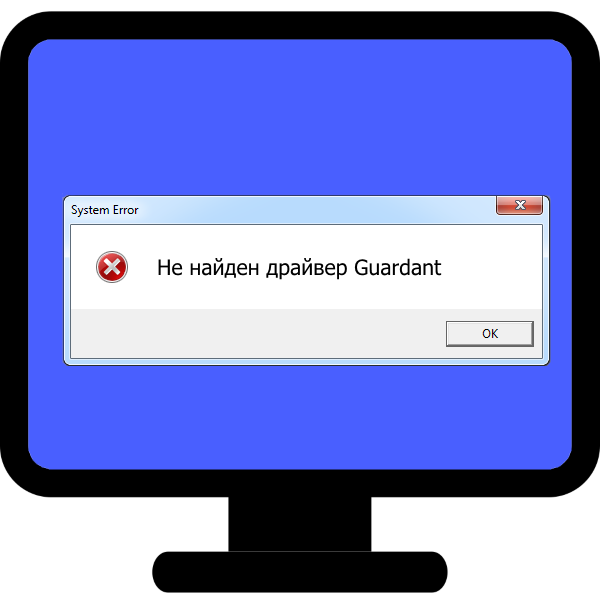
Для начала коротко расскажем о причинах появления сбоя. Guardant – продукция российской компании «Актив», которая специализируется на защите ПО и баз данных с помощью специальных USB-ключей. Для полноценной работы этих ключей требуются драйвера, элементы управления которых интегрируются в «Панель управления». Рассматриваемая нами ошибка возникает при нарушении целостности драйверов. Единственным решением проблемы будет переустановка ПО Guardant, которая совершается в два этапа: удаление старой версии и установка новой.
Этап 1: Удаление старой версии
Из-за особенностей взаимодействия системы и программного обеспечения ключей необходимо удалить предыдущую версию. Делается это следующим образом:
- Поскольку вследствие ошибки стандартный метод доступа к инструменту «Установка и удаление программ» недоступен, необходимо воспользоваться следующим вариантом. Вызовите инструмент «Выполнить» нажатием клавиш Win+R, напишите команду
appwiz.cplи нажмите «ОК».
В списке установленного ПО найдите «Драйвера Guardant», затем выделите этот элемент и нажмите «Удалить» на панели инструментов.</li>
В окне деинсталлятора компонента нажмите «Удалить».</li>
Подождите, пока драйвера будут удалены, после чего перезагружайте компьютер.</li>
После перезагрузки нужно проверить, не остались ли в папке System32 файлы драйверов. Перейдите в указанный каталог, после чего поищите внутри следующие элементы:
- grdcls.dll;
- grdctl32.dll;
- grddem32.exe;
- grddos.sys;
- grddrv.dll;
- grddrv32.cpl;
- grdvdd.dll;
Если таковые имеются, удалите их комбинацией клавиш Shift+Del, после чего снова перезагрузитесь.</li></ol>
Проделав эти действия, переходите к следующему этапу.
Этап 2: Загрузка и установка новейшей версии
После деинсталляции старой версии нужно скачать и установить новейший вариант служебного софта Guardant. Алгоритм действий выглядит так:
- Перейдите на официальный сайт компании. Ресурс Guardant
- Наведите курсор на пункт «Поддержка» и кликните по ссылке «Центр загрузки».
Найдите блок «Драйверы ключей», в котором нажмите на вариант «Драйверы Guardant, EXE».</li>
Далее потребуется принять лицензионное соглашение – поставьте галочку напротив пункта «Условия Лицензионного соглашения прочитаны и приняты в полном объеме», после чего нажмите на кнопку «Условия приняты».</li>
Подождите, пока система подготовит данные для скачивания.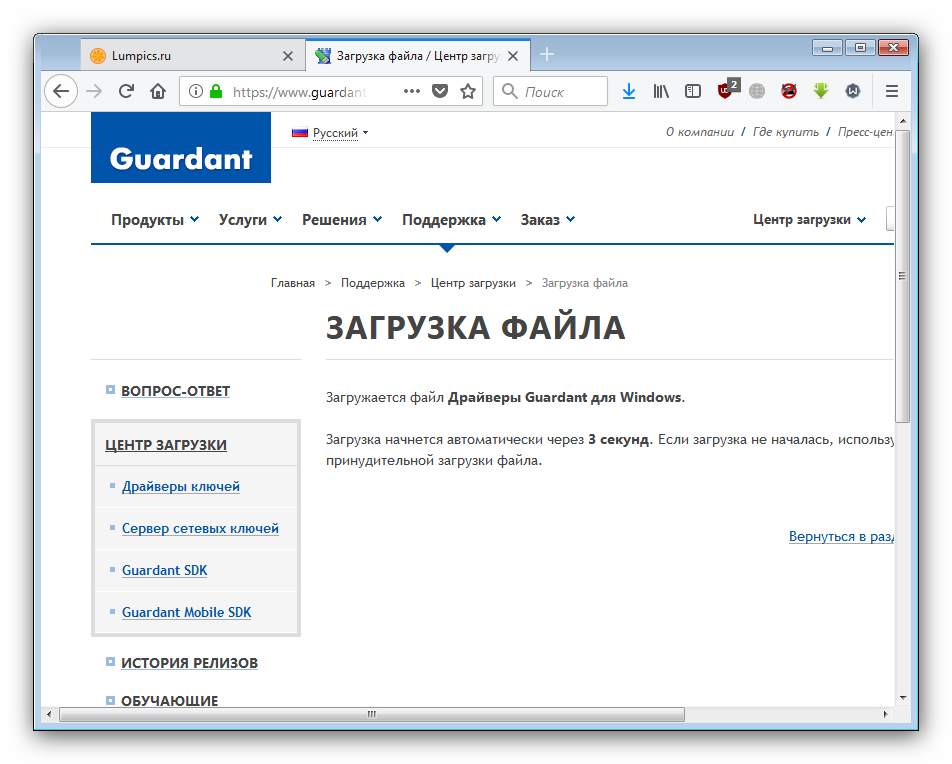
В окошке приветствия нажмите кнопку «Установить». Обратите внимание, что для инсталляции драйверов потребуются привилегии администратора. 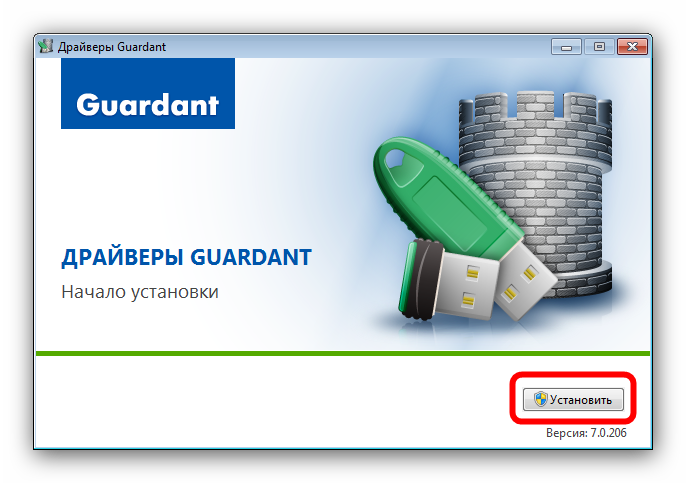
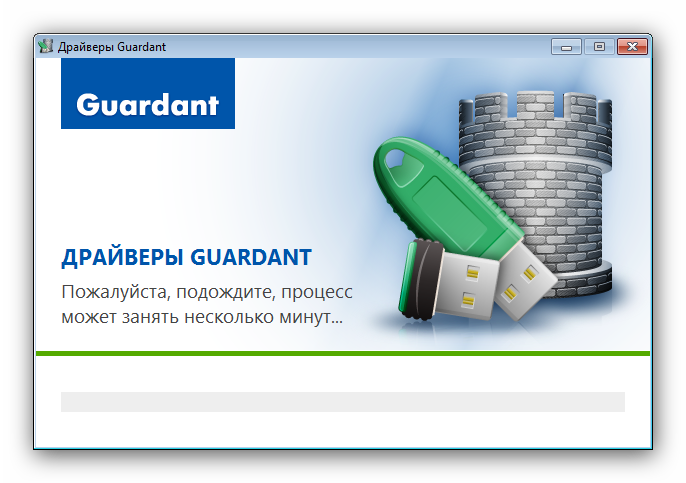
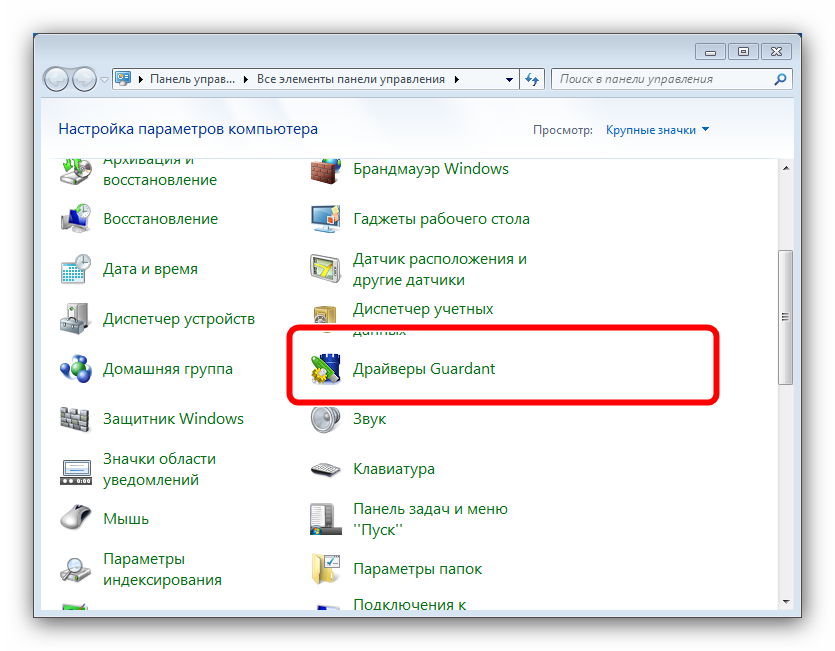
Заключение
Как видим, решить проблему с доступом к «Панели управления» из-за отсутствия драйверов Guardant очень просто. Мы рады, что смогли помочь Вам в решении проблемы.Опишите, что у вас не получилось. Наши специалисты постараются ответить максимально быстро.
Помогла ли вам эта статья?
Драйверы электронных ключей требуются для нормальной работы защищенного приложения. Они выступают своего рода «проводником» между программой и аппаратной частью защиты (ключом). Поэтому после инсталляции защищенной программы следует убедиться, что драйверы Guardant также установлены и работают корректно.
- Драйверы Guardant, EXE
- Версия драйвера:7.0.206 от 16.07.2018, WHQL-certified
- Электронные ключи:Все модели электронных ключей Guardant
- Поддерживаемые ОС:32- и 64-разрядные редакции MS Windows начиная с Windows XP
Системным администраторам
Установочные файлы предназначены для централизованной установки драйверов Guardant в сетях Windows при помощи групповых политик.
- Драйверы Guardant, MSI, x86
- Версия драйвера:7.0.206 от 16.07.2018
- Электронные ключи:Все модели электронных ключей Guardant
- Поддерживаемые ОС:32-разрядные редакции MS Windows начиная с Windows XP
- Драйверы Guardant, MSI, x64
- Версия драйвера:7.0.206 от 16.07.2018
- Электронные ключи:Все модели электронных ключей Guardant
- Поддерживаемые ОС:64-разрядные редакции MS Windows начиная с Windows XP
Используемые источники:
- https://driverslab.ru/1228-guardant-usb-key.html
- https://lumpics.ru/error-while-opening-control-panel-guardant-driver-not-found/
- https://www.guardant.ru/support/download/drivers/
Установка и обновление драйверов является важной частью работы с компьютером. Однако, иногда пользователи сталкиваются с проблемой отсутствующего драйвера для Guardant на операционной системе Windows 7. Guardant — это система защиты программного обеспечения, используемая многими приложениями и программами.
Отсутствие драйвера Guardant может вызывать неполадки в работе программ, которые зависят от этой системы защиты. В таких случаях необходимо установить или обновить драйвер Guardant, чтобы восстановить нормальное функционирование приложений.
Существует несколько способов решения проблемы с отсутствующим драйвером Guardant для Windows 7. Один из них — посещение официального сайта Guardant и загрузка последней версии драйвера для операционной системы Windows 7. Для этого вам потребуется знать точную модель и версию Guardant, которую вы используете.
После загрузки драйвера Guardant для Windows 7, выполните его установку, следуя инструкциям на экране. После установки перезагрузите компьютер, чтобы изменения вступили в силу. После перезагрузки проверьте работу программ или приложений, которые ранее вызывали проблемы. В большинстве случаев, проблема с отсутствующим драйвером Guardant будет успешно решена.
Содержание
- Как установить драйвер Guardant для Windows 7
- Проблема с отсутствующим драйвером Guardant
- Где найти и скачать драйвер Guardant для Windows 7
- Официальный веб-сайт Guardant
- Проверенные веб-сайты и форумы
- Обновление через Диспетчер устройств
- Установка драйвера Guardant на Windows 7
- Как проверить правильность установки драйвера Guardant
- Возможные проблемы при установке драйвера Guardant на Windows 7
- Какую информацию предоставить в службу поддержки Guardant
Как установить драйвер Guardant для Windows 7
В случае, когда на вашем компьютере с ОС Windows 7 отсутствует драйвер для устройства Guardant, вам потребуется выполнить следующие шаги для его установки:
- Перейдите на официальный сайт Guardant и загрузите последнюю версию драйвера для ОС Windows 7.
- Сохраните загруженный файл драйвера на вашем компьютере.
- Откройте загруженный файл и запустите процесс установки драйвера Guardant.
- Во время установки следуйте инструкциям на экране. Обычно вам предложат согласиться с лицензионным соглашением и выбрать путь установки.
- После завершения установки перезагрузите компьютер, чтобы применить изменения.
После перезагрузки компьютера драйвер Guardant должен быть успешно установлен на вашей ОС Windows 7. Если у вас всё еще возникают проблемы с использованием Guardant, рекомендуется обратиться в службу поддержки Guardant для получения дополнительной помощи.
Проблема с отсутствующим драйвером Guardant
Guardant является программным обеспечением, которое используется для защиты программ и данных от несанкционированного доступа. Однако, иногда пользователи могут столкнуться с проблемой отсутствующего драйвера Guardant при попытке его установки на Windows 7. В этой статье мы рассмотрим основные причины проблемы и возможные решения.
1. Проверьте актуальность программного обеспечения Guardant
Прежде чем приступать к установке драйвера Guardant, убедитесь, что у вас установлена последняя версия программного обеспечения Guardant для Windows 7. Скачайте актуальную версию с официального сайта разработчика и установите ее на ваш компьютер.
2. Права администратора
Установка драйвера Guardant может потребовать прав администратора. Убедитесь, что вы выполняете процесс установки от имени пользователя с административными правами. Если вы используете учетную запись обычного пользователя, попробуйте выполнить установку с использованием учетной записи администратора.
3. Проверьте целостность установочного файла
Если вы скачали установочный файл с официального сайта Guardant, возможно, произошла ошибка при загрузке или сохранении файла. Убедитесь, что у вас есть целостный и рабочий установочный файл. Попробуйте перезагрузить страницу и повторно скачать файл.
4. Запустите установку в режиме совместимости
Если у вас установлена более новая версия Windows, возможно, драйвер Guardant несовместим с вашей операционной системой. Попробуйте запустить установку в режиме совместимости с более ранней версией Windows (например, Windows XP или Windows Vista).
5. Обратитесь в службу поддержки Guardant
Если вы все еще сталкиваетесь с проблемой отсутствующего драйвера Guardant, рекомендуется обратиться в службу поддержки Guardant. Они смогут предоставить дополнительную информацию и помочь в решении проблемы.
В заключение, проблема с отсутствующим драйвером Guardant на Windows 7 может иметь несколько причин, таких как устаревшее программное обеспечение или несовместимость с операционной системой. Однако, следуя описанным выше рекомендациям, вы сможете повысить шансы на успешное решение проблемы.
Где найти и скачать драйвер Guardant для Windows 7
Если у вас возникла проблема с отсутствующим драйвером Guardant для операционной системы Windows 7, вам необходимо найти и скачать подходящий драйвер, чтобы ваше устройство работало корректно.
Ниже приведены несколько способов, которые помогут вам найти и скачать драйвер Guardant для Windows 7.
Официальный веб-сайт Guardant
Самым надежным источником для скачивания драйвера Guardant для Windows 7 является официальный веб-сайт Guardant. Перейдите на официальный сайт Guardant (guardant.ru) и найдите раздел поддержки или загрузки драйверов.
В разделе загрузок выберите операционную систему Windows 7 и найдите подходящий драйвер для вашей модели устройства Guardant. Нажмите на ссылку для скачивания и сохраните драйвер на вашем компьютере.
Проверенные веб-сайты и форумы
Если вы не можете найти нужный драйвер на официальном веб-сайте Guardant, можно обратиться к другим источникам. Некоторые проверенные веб-сайты и форумы могут предоставить пользовательские драйверы для устройств Guardant.
Поищите в поисковых системах ключевые слова, связанные с вашей моделью устройства Guardant, и добавьте слово «драйвер» или «скачать драйвер». Обязательно проверяйте доверенность и надежность веб-сайтов и источников, прежде чем скачивать драйверы с них.
Обновление через Диспетчер устройств
Если ваш компьютер подключен к Интернету и у вас есть доступ к сети, вы также можете попытаться обновить драйвер Guardant через Диспетчер устройств. Для этого выполните следующие шаги:
- Нажмите правой кнопкой мыши на значок «Мой компьютер» на рабочем столе или в меню Пуск и выберите «Свойства».
- В окне «Система» выберите вкладку «Оборудование» и нажмите кнопку «Диспетчер устройств».
- В Диспетчере устройств найдите ваше устройство Guardant. Оно может находиться в разделе «Другие устройства» или «Устройства защиты».
- Нажмите правой кнопкой мыши на вашем устройстве Guardant и выберите «Обновить драйвер».
- Выберите опцию «Поиск драйвера на этом компьютере» и укажите путь к загруженному драйверу на вашем компьютере.
- Следуйте инструкциям мастера установки, чтобы установить драйвер Guardant для Windows 7.
После того как вы скачали и установили драйвер Guardant для Windows 7, ваше устройство должно работать корректно и быть готовым к использованию. Убедитесь, что у вас есть актуальная версия драйвера для вашей модели устройства Guardant, чтобы получить наилучшую производительность и совместимость.
Установка драйвера Guardant на Windows 7
Для того, чтобы установить драйвера Guardant на операционную систему Windows 7, следуйте следующим шагам:
- Загрузите последнюю версию драйверов Guardant с официального сайта разработчика;
- Распакуйте скачанный архив с драйверами;
- Подключите Guardant к компьютеру, используя соответствующий USB-кабель;
- Откройте меню «Пуск» и выберите пункт «Панель управления»;
- В появившемся окне панели управления выберите категорию «Система и безопасность» и затем перейдите в раздел «Система»;
- В открывшемся окне «Система» выберите пункт «Диспетчер устройств»;
- Найдите в списке устройств Guardant и щелкните правой кнопкой мыши;
- Выберите пункт «Обновить драйвера»;
- Выберите пункт «Автоматический поиск драйверов в Интернете»;
- Дождитесь окончания процесса установки драйвера Guardant;
- Перезагрузите компьютер для завершения установки.
После перезагрузки компьютера установленный драйвер будет готов к использованию. Если процесс установки не завершился успешно, возможно, вам потребуется повторить все шаги заново или обратиться за помощью к специалистам технической поддержки Guardant.
Как проверить правильность установки драйвера Guardant
Правильная установка драйвера Guardant важна для корректной работы защищенного программного обеспечения. Чтобы проверить правильность установки драйвера Guardant на операционной системе Windows 7, следуйте приведенным ниже шагам:
- Откройте Панель управления, нажав на значок «Пуск» в левом нижнем углу экрана и выбрав «Панель управления» в меню.
- В Панели управления найдите раздел «Установка программ» или «Программы и компоненты» и щелкните на нем.
- В списке установленных программ найдите драйвер Guardant.
- Проверьте, что версия драйвера соответствует версии, установленной на вашем компьютере. Если у вас стоит неправильная версия драйвера, вам следует обновить его до последней версии, совместимой с вашей операционной системой.
- Если драйвер Guardant присутствует в списке установленных программ, это указывает на то, что он был установлен, но это не гарантирует его правильное функционирование. Для полной проверки работоспособности драйвера Guardant можно воспользоваться специальной утилитой, предоставляемой разработчиком.
В случае, если у вас возникли проблемы с установкой или работой драйвера Guardant, рекомендуется обратиться в службу поддержки разработчика или консультантов, чтобы получить профессиональную помощь и решить проблему.
Не забывайте, что важно соблюдать все лицензионные и авторские права при использовании защищенного программного обеспечения и его компонентов, включая драйвер Guardant.
Возможные проблемы при установке драйвера Guardant на Windows 7
Установка драйвера Guardant на операционную систему Windows 7 может вызвать несколько проблем. Рассмотрим самые распространенные из них:
-
Отсутствие совместимости
Один из наиболее распространенных вариантов возникновения проблемы — это невозможность установить драйвер на Windows 7 из-за несовместимости с операционной системой. Это может произойти в случае, когда драйвер разработан для более ранней версии операционной системы, а сам Guardant не обновлен для работы с Windows 7.
В таком случае при установке драйвера могут возникнуть сообщения об ошибке или просто ничего не произойдет. Для решения этой проблемы следует попытаться обновить драйвер Guardant до последней версии, поддерживающей Windows 7, либо связаться с технической поддержкой Guardant и запросить совместимую версию драйвера.
-
Проблемы с установкой из-за прав доступа
Иногда проблема с установкой драйвера Guardant на Windows 7 может возникнуть из-за ограничений в правах доступа к системным файлам. В этом случае при установке может появиться сообщение об ошибке, указывающее на отсутствие необходимых прав для установки.
Для решения этой проблемы можно попробовать запустить установку драйвера с правами администратора. Для этого достаточно нажать правой кнопкой мыши на файл установщика и выбрать пункт «Запустить от имени администратора». Если это не поможет, следует обратиться к администратору компьютера или системному администратору для получения необходимых прав доступа.
-
Проблемы совместимости с другими программными продуктами
Другая возможная причина проблемы с установкой драйвера Guardant на Windows 7 — это конфликт с другими установленными программами или драйверами. При установке может возникать сообщение об ошибке, указывающее на конфликтные программные компоненты.
Для решения этой проблемы следует попытаться удалить или обновить конфликтующий драйвер или программу. Если это не поможет, можно попробовать временно отключить антивирусное программное обеспечение или любые другие программы, которые могут негативно влиять на процесс установки.
В случае возникновения любых проблем при установке драйвера Guardant на Windows 7 рекомендуется обратиться за помощью на форуме поддержки Guardant или обратиться в техническую поддержку компании. Они смогут предоставить дополнительные инструкции и решения для конкретных случаев.
Какую информацию предоставить в службу поддержки Guardant
Если у вас возникли проблемы с драйвером Guardant для Windows 7 и вы обратились в службу поддержки Guardant, важно предоставить им максимально полную информацию о вашей проблеме. Это позволит специалистам быстрее и эффективнее найти решение для вас.
Вот список информации, которую следует предоставить в письме или при обращении в службу поддержки Guardant:
- Описание проблемы: подробно опишите проблему, с которой вы столкнулись. Укажите, какая ошибка возникает, что вы делали перед ее появлением, и как она влияет на вашу работу.
- Версия операционной системы: укажите, какую версию Windows 7 вы используете. Например, Windows 7 Professional или Windows 7 Home Premium.
- Версия драйвера Guardant: укажите, какую конкретно версию драйвера вы установили.
- Скриншоты: если у вас есть возможность, приложите скриншоты с ошибками или необычным поведением программы. Это может помочь специалистам Guardant более точно понять проблему.
- Журналы событий: предоставьте журналы событий, связанные с проблемой. Чтобы получить доступ к журналам событий, нажмите правой кнопкой мыши на значок «Мой компьютер», выберите «Управление» и найдите «Журналы событий» в разделе «Служебные программы».
Предоставление полной и достоверной информации о проблеме позволяет специалистам Guardant лучше понять вашу ситуацию и быстрее предложить решение. Будьте готовы к дополнительным вопросам от службы поддержки, которые могут понадобиться для более детального анализа проблемы.
Если у вас установлена операционная система Windows 7 и вы столкнулись с проблемой отсутствия драйвера Guardant, то есть несколько решений, которые можно попробовать, чтобы исправить эту проблему.
Во-первых, убедитесь, что у вас установлена актуальная версия Guardant драйвера. Вы можете загрузить последнюю версию драйвера с официального веб-сайта Guardant. Установка последней версии может помочь решить проблему.
Во-вторых, проверьте, есть ли конфликты между Guardant драйвером и другими установленными программами. Возможно, другая программа может блокировать драйвер и вызывать отсутствие его обнаружения. Попробуйте временно отключить другие программы или антивирусное ПО и проверьте, появится ли драйвер Guardant.
Если ни одно из вышеперечисленных решений не помогло, то стоит обратиться в службу поддержки Guardant. Они могут предоставить вам индивидуальную помощь и рекомендации для решения проблемы. Возможно, в вашем случае есть какая-то особенность, которую они смогут учесть и предложить соответствующее решение.
Важно помнить, что работа с драйверами является ответственной и требует определенных знаний. Постоянно обновляйте их, следите за актуальными версиями и в случае возникновения проблем обращайтесь за помощью к специалистам.
Содержание
- Что делать, если в Windows 7 не найден драйвер Guardant?
- Решение проблемы
- Проверьте обновление системы
- Проверьте настройки антивирусного ПО
- Установите драйверы вручную
Что делать, если в Windows 7 не найден драйвер Guardant?
Если в вашей операционной системе Windows 7 не установлен драйвер Guardant, вы можете столкнуться с проблемами при использовании программных продуктов, защищенных этим ключом защиты. Чтобы решить эту проблему, вам потребуется установить драйвер Guardant для Windows 7. Ниже приведены инструкции, которые помогут вам установить драйвер.
-
Перейдите на официальный сайт Guardant (https://www.guardant.ru/).
-
На главной странице сайта найдите раздел «Поддержка» и перейдите в него.
-
В разделе «Поддержка» найдите ссылку на скачивание драйвера Guardant для Windows 7. Обычно эта ссылка расположена на странице «Драйверы».
-
Скачайте драйвер Guardant для Windows 7 на ваш компьютер.
-
Запустите установочный файл, который вы только что скачали.
-
Следуйте инструкциям мастера установки, чтобы установить драйвер Guardant.
-
После завершения установки перезагрузите компьютер.
После перезагрузки компьютера драйвер Guardant должен быть успешно установлен в Windows 7. Теперь вы сможете использовать программные продукты, которые требуют этот ключ защиты.
Если у вас все равно возникают проблемы с установкой драйвера Guardant или его работой, рекомендуется обратиться в службу технической поддержки Guardant или воспользоваться поиском ответов на официальном сайте компании.
Решение проблемы
Если в операционной системе Windows 7 не установлен драйвер Guardant, возникают проблемы с использованием соответствующих программ. Чтобы решить данную проблему, следует выполнить следующие шаги:
- Перейдите на официальный сайт Guardant и скачайте последнюю версию драйвера для вашей операционной системы.
- Запустите установочный файл драйвера и следуйте инструкциям мастера установки.
- После завершения установки перезагрузите компьютер.
После перезагрузки драйвер Guardant будет полностью установлен на вашем компьютере. Если проблема все еще не решена, попробуйте выполнить следующие дополнительные действия:
- Проверьте, что на вашем компьютере не установлены другие программы, которые могут конфликтовать с драйвером Guardant.
- Убедитесь, что вы используете последнюю версию программы, требующей Guardant драйвер.
- Попробуйте удалить драйвер Guardant и повторно выполнить установку с официального сайта.
- Если все вышеперечисленные действия не помогли, свяжитесь с технической поддержкой Guardant для получения дополнительной помощи.
Если проблема так и не решена, возможно, причина кроется в других факторах, и вам может потребоваться консультация специалиста.
Проверьте обновление системы
Если в Windows 7 не найден драйвер Guardant, одной из возможных причин может быть устаревшая версия операционной системы. В данном случае важно проверить, что у вас установлены все последние обновления.
Для этого следуйте следующим шагам:
- Откройте меню «Пуск» и выберите пункт «Панель управления».
- В панели управления найдите и выберите пункт «Центр обновления Windows».
- В открывшемся окне «Центр обновления Windows» нажмите на кнопку «Проверить наличие обновлений».
- Дождитесь, пока система проверит доступные обновления. Если обновления найдены, нажмите на кнопку «Установить обновления».
- Если система потребует подтверждения администратора, введите административные учетные данные и нажмите «Продолжить».
- Дождитесь завершения процесса установки обновлений и перезагрузите компьютер, если система запросит это.
После перезагрузки проверьте, появилось ли сообщение о наличии драйвера Guardant. Если проблема не решена, переходите к следующему шагу.
Проверьте настройки антивирусного ПО
Если в Windows 7 не найден драйвер Guardant, одной из причин может быть блокировка антивирусным программным обеспечением. Некоторые антивирусные программы могут распознать драйвер Guardant как потенциально опасный объект и заблокировать его установку. Чтобы решить эту проблему, проверьте настройки вашего антивирусного ПО:
- Проверьте, не блокирует ли антивирус драйвер Guardant. Откройте настройки антивирусной программы и найдите секцию, отвечающую за блокировку определенных приложений или драйверов.
- Добавьте драйвер Guardant в список исключений или разрешенных объектов. Если вы уверены, что драйвер Guardant безопасен, вы можете добавить его в список исключений или разрешенных объектов антивирусной программы. Это позволит обойти блокировку и установить драйвер.
- Обновите антивирусные базы данных. Некоторые антивирусные программы блокируют установку драйверов, которые не были протестированы и неизвестны им базам данных. Поэтому регулярное обновление баз данных антивируса может помочь в решении проблемы.
После проведения этих действий попробуйте повторно установить драйвер Guardant. Если проблема не исчезла, возможно, у вас установлена несовместимая версия антивирусной программы или требуется обратиться за технической поддержкой.
Установите драйверы вручную
Если в Windows 7 не удалось найти драйвер Guardant автоматически, вы можете попробовать установить его вручную. Вот несколько шагов, которые вы можете выполнить, чтобы установить драйверы вручную:
- Откройте меню «Пуск» и выберите «Панель управления».
- В панели управления найдите и выберите «Устройства и принтеры».
- В окне «Устройства и принтеры» найдите устройство Guardant и щелкните правой кнопкой мыши по его значку.
- Выберите «Свойства» в контекстном меню, чтобы открыть окно свойств устройства Guardant.
- Перейдите на вкладку «Драйвер» в окне свойств и нажмите кнопку «Обновить драйвер».
- В появившемся окне выберите «Поиск драйвера на компьютере».
- Укажите путь к папке, содержащей драйвер Guardant, либо выберите диск с установочным программным обеспечением Guardant, и нажмите кнопку «Далее».
- Windows 7 начнет установку драйверов для устройства Guardant.
- Когда установка драйверов будет завершена, вы увидите соответствующее сообщение.
После установки драйверов вручную перезагрузите компьютер, чтобы изменения вступили в силу. После перезагрузки проверьте, работает ли устройство Guardant правильно.